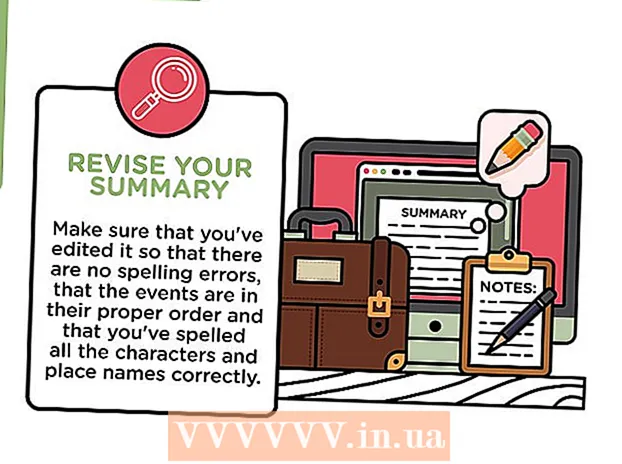Автор:
Lewis Jackson
Жаратылган Күнү:
7 Май 2021
Жаңыртуу Күнү:
1 Июль 2024
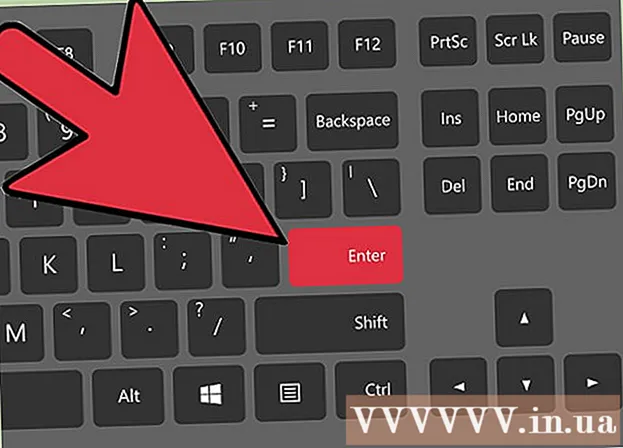
Мазмун
Эгерде сиз график, дизайнер, басып чыгаруучу же фотограф болсоңуз, анда сүрөттөрдү барактап чыгуу сиз үчүн жаңы деле эмес. Фотошоп сүрөттүн бир бөлүгүн же бүтүн бөлүгүн которуш керек болсо дагы, муну мурункуга караганда жеңилдетет.
Кадамдар
2-ыкманын 1-ыкмасы: Сүрөттү толугу менен оодарыңыз
Флип керек болгон сүрөттү ачыңыз. Бул процесс сүрөттү толугу менен бурат. Сүрөт жээкчелери - бул жөн гана Photoshop'тагы сүрөттүн тегерегиндеги кочкул боз чекиттин ичинде.

"Сүрөт" менюсу аркылуу сүрөттү горизонталдык жагына которуңуз. Сүрөт жогорудан ылдый карай ойдон чыгарылган сызык менен бурулат.Сүрөттү ачуу → Сүрөттү айландыруу → Flip Canvas Horizontal.
"Сүрөт" менюсу аркылуу сүрөттү тигинен которуп коюңуз. Сүрөт элестетилген сызык менен солдон оңго бурулат. Сүрөт → Сүрөттү айландыруу → Flip Canvas Vertical бөлүмүнө өтүңүз.
Тапшырманын аталышы Photoshop версияларында бир аз айырмаланышы мүмкүн. Мисалы, эски версияларда ал "Сүрөттү айландыруу" эмес, "Айлантуу" болмок. Бирок, сөздөр түшүнүүгө жакын жана олуттуу башаламандыкты жаратпайт.- Эгер дагы деле издеп убара болсоңуз, үстүңкү тилкедеги "Жардам" баскычын чыкылдатып, "Flip" деп териңиз. Сизге керектүү вариант дароо пайда болот.
2ден 2-ыкма: Айрым бөлүктөрүн оодарыңыз
Өткөргүңүз келген катмарды тандаңыз. Сиз толугу менен полотнону же жеке катмарларды бура аласыз, андыктан манипуляция боло турган бөлүктү өзүнчө катмарга бөлүп алыңыз. Эгерде бардыгы даяр болсо, анда жөн гана катмар алкагынан катмарды тандаңыз.
Сүрөттү эркин иштетүү үчүн "Free-Transform Mode" режимине өтүңүз. Деталь сүрөттү оодарууга, сунууга, кичирейтүүгө жана тескери бурууга мүмкүнчүлүк берген алкак менен курчалган. Эркин конвертациялоо үчүн, сураныч:
- Үстүңкү тилкеден "Түзөтүү" баскычын тандап, андан кийин "Акысыз Трансформ" баскычын чыкылдатыңыз.
- Тиешелүү классты тандап, андан кийин басыңыз Ctrl+Т же компьютерде ⌘ Cmd+Т Mac менен.
Flip options тобун ачуу үчүн Free-Transformed сүрөтчөсүн оң баскыч менен чыкылдатыңыз. Менюнун ылдый жагында "Горизонталдык оодаруу" же "Тигинен оодаруу" параметрлери бар. Сүрөт кандайча оодарылаарын тандаңыз:
- Горизонталдуу флип опциясы сүрөттү солдон оңго которот.
- Вертикалдуу флип опциясы сүрөттү жогорудан ылдыйга которот.
Ырастоо үчүн "Enter" баскычын басыңыз. Трансформацияга ыраазы болгондон кийин, сүрөттү жаңы эле монтаждалгандай кылып орнотуу үчүн, enter баскычын бассаңыз болот. Аяктоо үчүн, айландыруучу панелдин ичинде эки жолу чыкылдатыңыз. жарнама